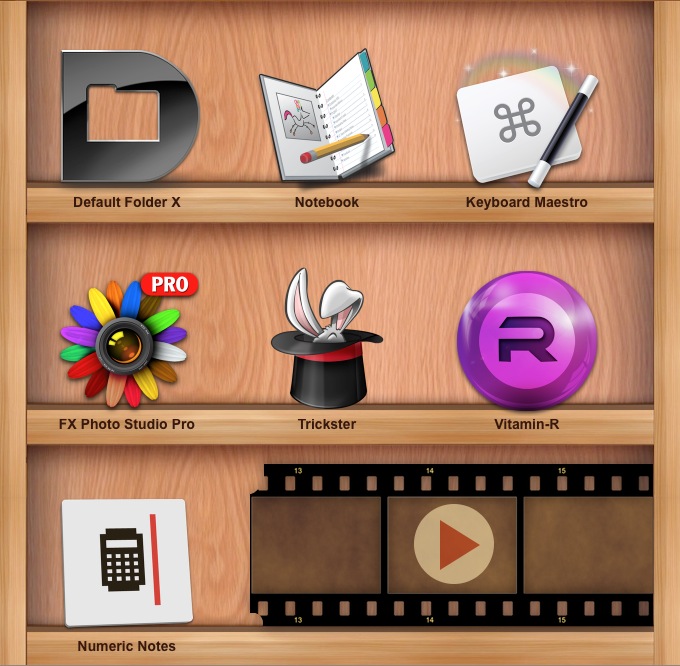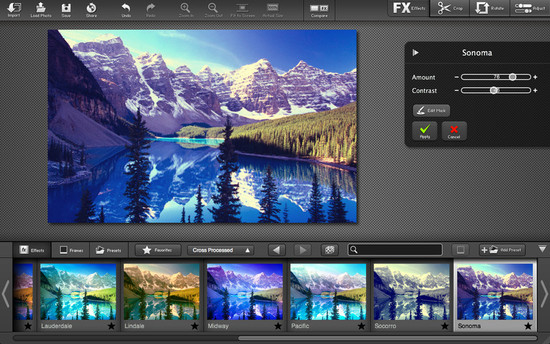O AppleScript e o Automator receberam vários recursos legais com a chegada do OS X Mavericks: suporte a bibliotecas, geração de código assinado, redução da necessidade de uso de blocos tell, suporte a notificações e outros recursos que permitem automatizar ainda melhor as tarefas no Mac.
Scripts na nuvem: agora o Editor AppleScript e o Automator suportam gravar seus documentos e artefatos no iCloud, facilitando tê-los disponíveis em todos os Macs que você usa com a sua conta. Não custa sonhar: quem sabe um dia eles terão uso também nos nossos iPads e iPhones...
Suporte a notificações: chega de recorrer a utilitários externos: agora o suporte a notificações é nativo no AppleScript e no Automator, permitindo definir no código o título, subtítulo, texto e som da mensagem.

Suporte a Itens Falados: Se você ativar o suporte a Itens Falados, nas opções de Acessibilidade (Preferências do Sistema), será possível gravar seus AppleScripts como itens falados também, e aí executá-los ao dizer seus nomes.
... mais ou menos como aconteceu quando surgiu o suporte a Units na transição do Turbo Pascal 3 para o Turbo Pascal 4, em 1987
Com a disponibilização de código assinado e de suporte a bibliotecas AppleScript, minha expectativa é de que logo sejam lançadas dezenas de bibliotecas de funções de uso geral, mais ou menos como aconteceu quando surgiu o suporte a Units na transição do Turbo Pascal 3 para o Turbo Pascal 4, em 1987 😃
Scripts assinados: tanto no Editor AppleScript quanto no Automator existe agora uma opção de exportação, no menu Arquivo, que permite aos desenvolvedores que tenham se credenciado junto à Apple gerar uma versão assinada digitalmente dos seus scripts ou workflows. Isso não faz absolutamente nenhuma diferença para quem cria scripts para uso próprio mas, no caso de quem os faz para distribuir a outros usuários, permitirá que eles sejam executados sem ser barrados pelo GateKeeper alertando que eles procedem de um desenvolvedor não identificado.
Bibliotecas AppleScript: o AppleScript passa a contar com uma nova arquitetura de extensão, na forma de bibliotecas gravadas em “~/Library/Script Libraries” ou em outras localizações aceitas pelo sistema. As bibliotecas podem simplesmente definir funções, mas se o desenvolvedor desejar pode fazê-las até mesmo ter seus próprios dicionários. Elas são escritas em AppleScript puro ou em AppleScript/Objective C.
A cláusula “use”: mais um elemento para me fazer lembrar do Turbo Pascal 4, a cláusula “use” deve ser usada nas linhas iniciais do script e serve para importar todo o dicionário (funções, objetos, propriedades, etc.) de um app, biblioteca ou framework, que fica disponível globalmente para uso pelo script, sem ter de ficar criando hierarquias de comandos tell. Exemplos: use script "sound utilities", use framework "WebKit" ou use application "Safari" version "6.0". O use também pode ser empregado para exigir uma versão mínima do AppleScript: use AppleScript version "2.3.1".
O dilema da tecnologia: Mais segurança, menos conveniência
Até o Mountain Lion, apps e scripts que simulam o pressionamento do teclado, do mouse e outras automações de interação dependiam apenas de uma opção global que ativava, nas Preferências do Sistema, o acesso a disposivos assistivos.
Com a chegada do Mavericks e seus controles de segurança mais granulares, passa a ser necessário permitir o acesso separadamente aos scripts e apps1, por meio do item Acessibilidade, na aba Privacidade da opção “Segurança e Privacidade” das Preferências do Sistema. É bom, mas pode ser inconveniente. Ao menos o registro é oferecido automaticamente na primeira tentativa, e só é necessário para os scripts que simulem interação.
Esse complicador não é propriamente uma regressão, mas sim um compromisso necessário para que possa haver maior segurança no ambiente como um todo.
Mas o lançamento do OS X Mavericks veio acompanhado por uma regressão importante no suporte ao AppleScript, embora ela não esteja no sistema operacional em si: o suporte a automação nos aplicativos do iWork encolheu a ponto de quase desaparecer. É uma pena, ainda que imaginemos que seja um efeito da reescrita no Mac para equiparar com as versões para iOS e na web, e que talvez ele logo volte.
- O mesmo vale, por exemplo, para apps como o TextExpander e o Keyboard Maestro. ↩